So konfigurieren Sie Zabbix zum Senden von E -Mail -Warnungen an Google Mail -Konto - Teil 2
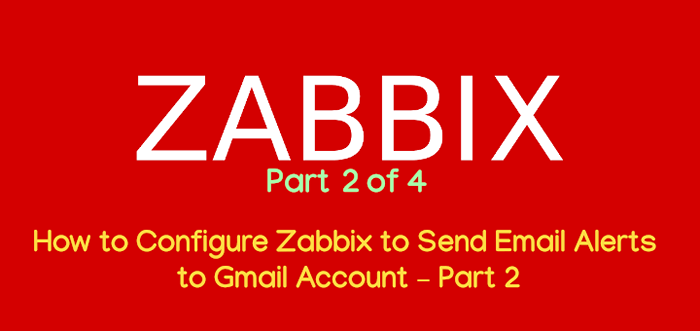
- 1077
- 239
- Levke Harnapp
Wenn Sie verwenden Zabbix Um Ihre Infrastruktur zu überwachen.
In diesem Tutorial wird kurz erörtert Zabbix Server zum Senden von Mail -Berichten an a Google Mail Adresse mit der Verwendung der Ssmtp Programm, ohne dass ein lokaler Ort installiert und konfiguriert werden muss MTA Dämon, wie z Postfix, Exim, usw.
Anforderungen
- So installieren Sie Zabbix auf RHEL/CentOS und Debian/Ubuntu - Teil 1
Schritt 1: Installieren und Konfigurieren von SSMTP
1. Ssmtp ist eine kleine Software, die keine der Funktionen eines Mailservers erfüllt, sondern nur E -Mails von einem lokalen Computer an eine externe E -Mail -Adresse in einem liefert MailHub.
So installieren Sie die Ssmtp Programm neben Mailutils Paket, mit dem Sie E-Mails senden, geben Sie den folgenden Befehl in Ihrer Redhat-basierten Distribution und in Debian wie Server aus:
# yum install msmtp mailx [on Rhel/Centos] $ sudo apt-get install SSMTP Mailutils [On Debian/Ubuntu]
2. Konfigurieren Sie die Pakete, nachdem die Pakete auf dem System installiert sind, die Ssmtp Programm zum Senden lokaler E -Mails an Ihre Google Mail Konto, indem Sie die Hauptkonfigurationsdatei zum Bearbeiten mit Ihrem bevorzugten Texteditor und Root -Berechtigungen öffnen und die folgenden Parametereinstellungen verwenden:
# vi /etc /msmtprc [auf Rhel/Centos] $ sudo nano/etc/ssmtp/ssmtp.conf [on Debian/Ubuntu]
MSMTP Einstellungen für Google Mail Konto.
Konfiguration von /etc /msmtprc#Set -Standardwerte für alle folgenden Konten. Standardauthaut auf TLS auf TLS_TRUST_FILE/ETC/PKI/TLS/CERTS/CA-BULDLE.crt logfile ~/.MSMTP.Protokollieren Sie # Google Mail -Konto Google Mail Host SMTP.Google Mail.Com Port 587 von [E -Mail -Schutz] Benutzer [E -Mail geschützt] Kennwort GoogleailPassword # Legen Sie ein Standardkonto Standard ein: Google Mail
Ssmtp Einstellungen für Google Mail Konto.
Konfiguration von/etc/ssmtp/ssmtp.Conf[E -Mail geschützt] MailHub = SMTP.Google Mail.com: 587 recititedomain = your_local_domain hostname = your_local_fqdn usetls = yes usestarttls = yes authuser = gmail_username authpass = gmail_password fromlineRide = yes
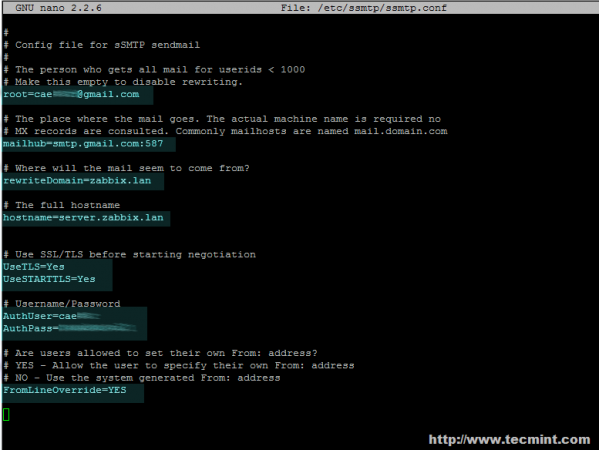 Konfigurieren Sie Zabbix -E -Mail -Warnungen
Konfigurieren Sie Zabbix -E -Mail -Warnungen Schritt 2: Google Mail -Tests für Zabbix -E -Mail -Warnungen
3. Im nächsten Schritt ist es Zeit, eine lokal generierte E -Mail an a zu senden Google Mail Konto durch Ausgabe des folgenden Befehls.
# Echo "Body Test -E -Mail von 'Hostname -f'" | Mail -S "Betreff hier" [E -Mail geschützt]
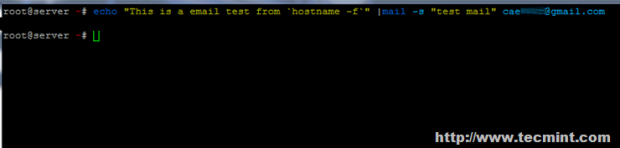 Google Mail -Tests
Google Mail -Tests 4. Normalerweise, Google Mail verhindert verschiedene Arten von Authentifizierungen für ihre Server von Ihrem Konto aus, falls Sie den Fehler erhaltenE-Mail: Eine Nachricht kann nicht senden: Prozess, der mit dem Status ungleich Null beendet wurdeMelden Sie sich dann vom Browser bei Ihrem Google Mail -Konto an und navigieren Sie zu dem folgenden Link https: // www.Google.com/Einstellungen/Sicherheit/weniger SecureApps Um den Zugriff auf weniger sichere Apps wie im folgenden Bildschirm zu ermöglichen.
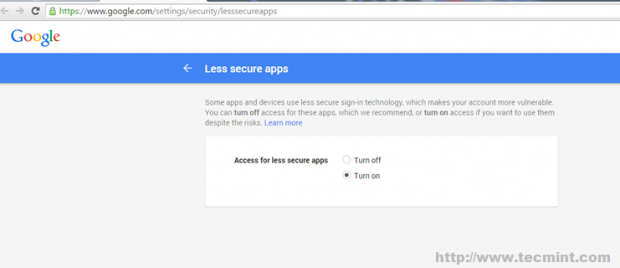 Verwalten Sie sichere Google Mail -Apps
Verwalten Sie sichere Google Mail -Apps 5. Nachdem Sie die eingeschaltet haben Weniger sichere Apps Funktionieren Sie in Ihrem Google Mail Das Konto führen Sie den obigen Mail -Befehl erneut aus und überprüfen Sie Ihren Posteingang nach einigen Sekunden, um zu überprüfen, ob die lokal generierte E -Mail erfolgreich geliefert wurde. Normal.
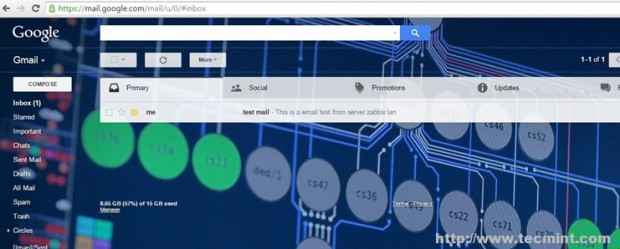 Postzustellung bestätigen
Postzustellung bestätigen Schritt 3: Konfigurieren Sie das Zabbix -Sendmail -Skript
6. Darüber hinaus basierend auf dem $ (welche Mail) Der Befehl erstellt das folgende Bash -Skript an Zabbix Allertskripte Verzeichnis mit dem folgenden Inhalt und gibt ihm Ausführungsberechtigungen:
# vi/usr/local/share/zabbix/alertscripts/zabbix-sendmail [on Rhel/Centos] $ sudo nano/usr/local/share/zabbix/alertscripts/zabbix-sendmail [on Debian/Ubuntu]
Skriptinhalt:
#!/bin/bash echo "$ 3" | /usr/bin/mail -S "$ 2" $ 1
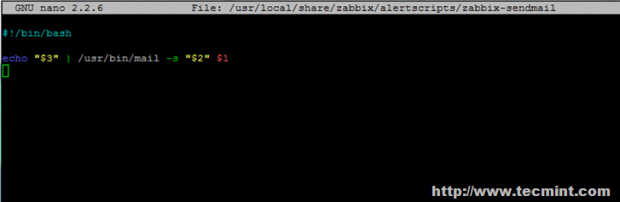 Sendmail Zabbix konfigurieren
Sendmail Zabbix konfigurieren Setzen Sie als Nächst.
# CHMOD +X/usr/local/share/zabbix/alertscripts/zabbix-sendmail
7. Testen Sie wie zuvor die Skriptfunktion, indem Sie einen lokalen Senden senden E -Mail an eine Google Mail Konto. Der Weg, das Skript mit Positionsparametern auszuführen, wird oben erklärt:
#/usr/local/share/zabbix/alertScripts/zabbix-sendmail [E-Mail geschützt] "Betreff hier" "Körper der Nachricht hier" "
 E -Mail an Google Mail -Konto senden
E -Mail an Google Mail -Konto senden Danach überprüfen Google Mail Posteingang und überprüfen Sie, ob die neue lokale Nachricht eingetroffen ist.
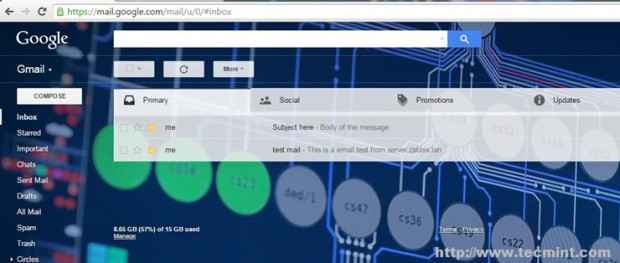 Überprüfen Sie die E -Mail -Lieferung
Überprüfen Sie die E -Mail -Lieferung Schritt 4: Konfigurieren Sie Zabbix, um Warnungen an Google Mail zu senden
8. Wenn die bisherigen Tests erfolgreich sind, können Sie zum nächsten Schritt übergehen und Zabbix einrichten, um generierte E -Mail -Warnungen an Google Mail zu senden. Melden Sie sich zunächst an der Zabbix -Weboberfläche an und navigieren Sie zum folgenden Menü: Verwaltung -> Medientypen -> Erstellen Medientyp.
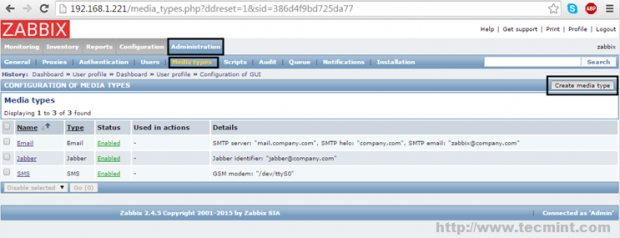 Zabbix -Verwaltung
Zabbix -Verwaltung 9. Geben Sie auf dem nächsten Bildschirm einen willkürlichen Einsatz ein Name das Skript in der einzigartig zu identifizieren Zabbix Konfigurationen (in diesem Beispiel SEND-EMail-Skript wird verwendet), wählen Sie Skript als Typ Aus der Liste und geben Sie den Namen des zuvor erstellten Bash -Skripts ein ((Zabbix-sendmail Wird in diesem Tutorial verwendet), um E -Mails aus der Befehlszeile zu senden (verwenden Sie den Pfad für das Skript nicht, nur den Skriptnamen). Wenn Sie fertig sind, schlagen Sie die Hinzufügen Button unten, um Änderungen widerzuspiegeln.
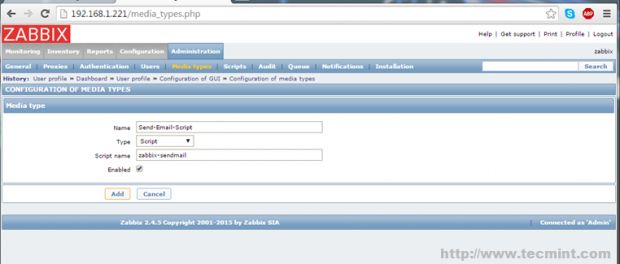 Erstellen Sie Zabbix -E -Mail -Warnungen
Erstellen Sie Zabbix -E -Mail -Warnungen 10. Konfigurieren wir eine E -Mail -Adresse, an die Sie Zabbix -Warnungen senden. Gehe zu Profil -> Medien -> Hinzufügen und ein neues Popup-Fenster sollte erscheinen.
Wählen Sie hier den Namen des Skripts aus, das Sie zuvor benannt haben (in diesem Beispiel SEND-EMail-Skript wird verwendet) für Typ, Geben Sie die Google Mail Adresse, an die Sie E -Mails senden, wählen Sie den Zeitraum (Woche, Stunden), wenn E -Mail -Berichte zum Senden aktiv sein sollten, die Schwere der Nachrichten, die Sie in Ihrer Google Mail -Adresse erhalten möchten Ermöglicht als Status und schlage die Hinzufügen Schaltfläche zum Hinzufügen der Medien. Schließlich auf die Aktualisieren Taste, um die Konfiguration anzuwenden.
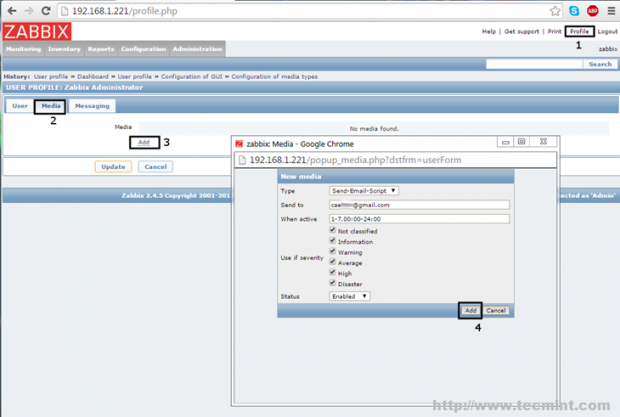 Konfigurieren Sie die Zabbix -Mail -Adresse
Konfigurieren Sie die Zabbix -Mail -Adresse 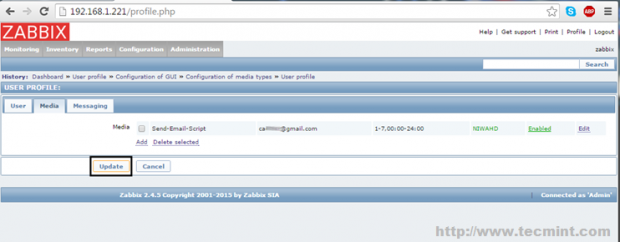 ZABBIX UPDATE -Konfiguration
ZABBIX UPDATE -Konfiguration 11. Aktivieren Sie im nächsten Schritt die Standard -Zabbix -Warnungen durch Navigieren zu Aufbau -> Aktionen, Wählen Sie als die Ereignisquelle - > Löst aus aus dem richtigen Menü und klicken Sie auf Behindertenstatus um es zu aktivieren. Wiederholen Sie den Schritt für Ereignisquelle - > Intern oder andere maßgefertigte Aktionen und Sie sind erledigt.
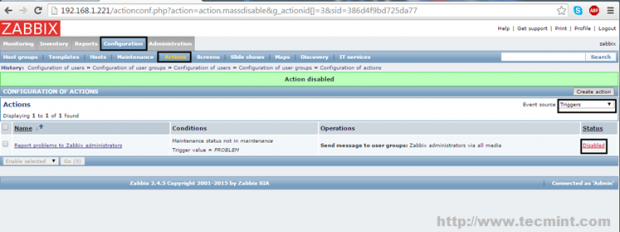 Aktivieren Sie die Standard -Zabbix -Mail -Warnung
Aktivieren Sie die Standard -Zabbix -Mail -Warnung 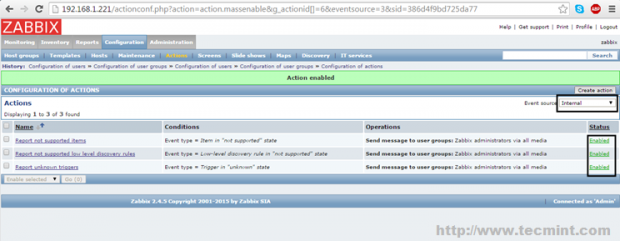 Zabbix aktivierte Aktionen
Zabbix aktivierte Aktionen Warten Sie eine Weile für Zabbix Um Informationen zu sammeln und einige Berichte zu generieren, überprüfen Sie Ihre dann zu verifizieren Google Mail -Posteingang Und du solltest einige sehen Zabbix -Warnungen bisher eingereicht.
 Zabbix -Überwachung Mail -Warnungen
Zabbix -Überwachung Mail -Warnungen Das ist alles! Obwohl sich dieser Leitfaden hauptsächlich auf das Senden von Zabbix -Warnungen an ein Google Mail -Konto verwenden Google Mail SMTP Server als MailHub mit derselben Konfiguration können Sie auch ZABBIX -E -Mail -Warnungen weiter zu anderen gültigen Internet -E -Mail -Konten weitergeben, indem Sie sich auf Google Mail verlassen, um Ihre E -Mails über SMTP -Server weiterzuleiten.
- « So installieren und konfigurieren Sie Zabbix -Agenten unter Remote Linux - Teil 3
- So verschönern Sie die dynamische HTML5 -Web -App mithilfe von Online -Tools »

